ghost使用教程之系统备份与还原
ghost是美国赛门铁克公司推出的硬盘备份还原软件,Ghost可以将指定的分区或硬盘直接备份到一个扩展名为.gho的镜像文件里,GHO镜像是Ghost的一种存放硬盘或分区内容的文件格式,扩展名为.gho;
Ghost软件界面信息介绍
在PE中的程序的备份还原中
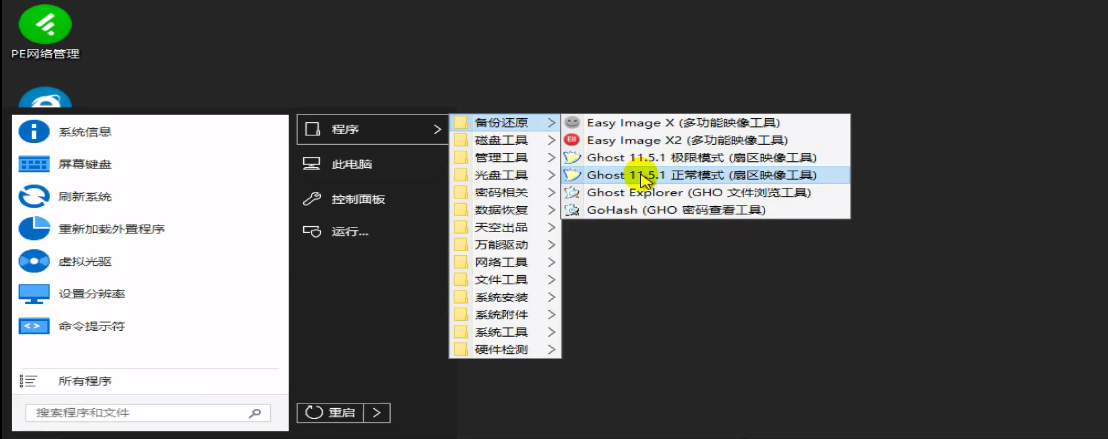
介绍信息

主界面
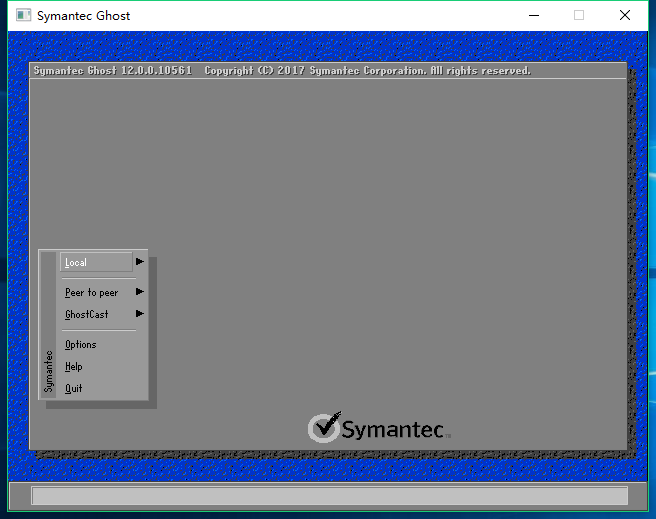
硬盘备份还原界面
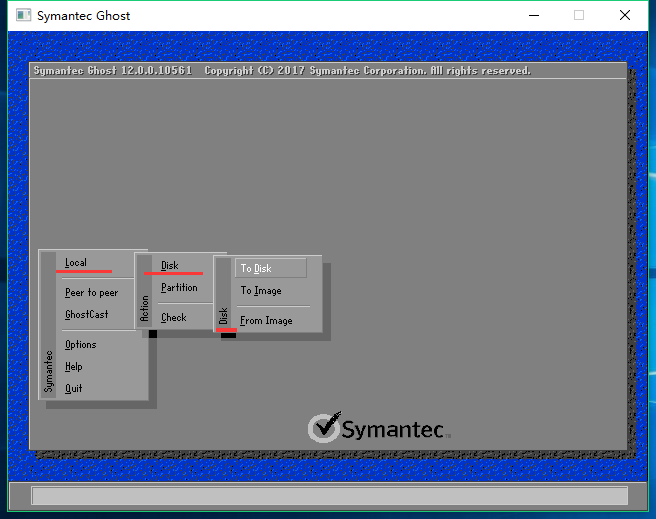
分区备份还原界面

镜像文件和硬盘的有效性检测页面
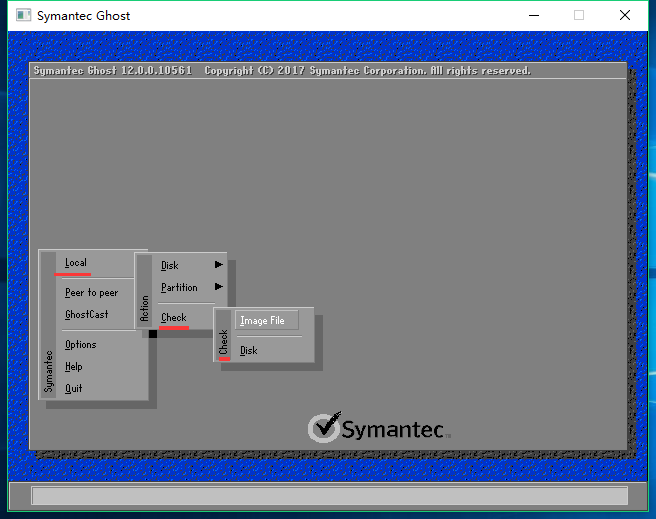
网络备份还原界面

GhostCast:通过单播/多播或者广播方式对网络计算机上的硬盘进行操作。

GHOST程序界面中重要的单词解释:
Local(本地)→Partition(分区)→To Image(生成ghost映像文件)
Local→Partition→From Image (还原Ghost映像文件)
Partition:即分区,在Windows操作系统里,每个硬盘盘符对应着一个分区;
Image:镜像,
Quit(退出)、Options(选项)、Peer to Peer(点对对,主要用于网络中)、Local(本地)。
Disk(硬盘的备份与还原)、Partition(磁盘分区的备份与还原)
Disk:磁盘的意思;
To:到,在ghost里,简单理解to即为“备份到”的意思;
From:从,在ghost里,简单理解from即为“从……还原”的意思。
Reset Computer 重启电脑
Continue 继续
Peer to Peer(点对对,主要用于网络中)
Time elapsed 已用时间
Time remaining 剩余时间
Progress Indicator 进度条
用Ghost给指定的硬盘做备份与还原:
local--disk --to disk 硬盘复制
1.先来选择源硬盘 source drive的位置;
2.选择目的的硬盘 destination drive的位置;
local--disk-- to image 硬盘备份,即将指定的硬盘制作成一个镜像文件,
1.先选择需要备份的硬盘
2.选择将硬盘备份为gho镜像文件后镜像文件的存储位置
local--disk --from image 还原备份,即将备份的GHO镜像文件还原安装到指定的硬盘上,硬盘空间一定要够安装的大小不然会报错安装失败
1.先选择备份的gho镜像文件
2.选择将gho镜像文件还原安装到哪个硬盘上
disk to disk:硬盘间数据对拷贝,硬盘克隆,硬盘对硬盘进行数据拷贝,也常用于批量给电脑装系统,两个磁盘大小可以不同,个人使用很少,硬盘恢复和备份的好处是,只针对指定的硬盘,如果针对C盘且C盘中也安装了操作系统那么C盘的备份还原与对C盘中的分区的备份还原效果一样
用Ghost给指定的Windows系统所在分区做备份与还原:
local--partition --to partition 分区对拷,将分区覆盖复制到另一个分区
local-- partition-- from image 安装ghost镜像到系统中,即将GHO镜像文件还原安装到指定的分区中,
local-- partition-- to image 备份系统为ghost镜像文件,即将指定的分区制作成一个镜像
local-- check -- image file 检测ghost镜像文件的可用性,有的时候镜像文件损坏了但是肉眼并不能看出来文件有损坏,就需要借助这个功能来检测ghost文件是否损坏,因为损坏的ghost文件会导致还原安装失败会造成时间的大量浪费,镜像检测可以判断一个镜像文件是否损坏了,
从分区还原系统的操作步骤:
1.依次选择Local(本地)→Partition(分区)→From Image(找到.GHO镜像文件)
2.选择镜像文件所在的分区,找到镜像文件
3.显示镜像文件备份信息
4.选择将镜像文件恢复到那个硬盘。主分区和分区大小是判断哪个是系统盘C盘的依据
5.恢复完成,选择Reset computer 重新启动电脑
硬盘与分区之间的关系:
一个硬盘可以有多个分区;硬盘的分区类型有2种,主分区和扩展分区
1. 主分区:一个硬盘最多可有4个主分区,而且其中只可能有一个为活动或激活的主分区(系统启动分区,一般为C盘);
分区是在物理硬盘上创建多个独立的逻辑单元。
电脑中看到的本地磁盘C,本地磁盘D等,都是磁盘的分区,即:一个硬盘可以有多个分区;电脑中看到的C、D、E等盘符代表磁盘的不同分区。
硬盘分区是在一块物理硬盘上创建多个独立的逻辑单元,这些逻辑单元就是C盘、D盘、E盘等。硬盘分区从实质上说就是对硬盘的一种格式化
2.对硬盘进行分区时,GPT和MBR有什么区别
MBR是存在于驱动器开始部分的一个特殊的启动扇区,GPT意为GUID分区表正逐渐取代MBR的新标准,
MBR的启动扇区包含了已安装的操作系统的启动加载器和驱动器的逻辑分区信息。Windows启动加载器的初始信息就放在这个区域里
GPT格式的分区:驱动器上的每个分区都有一个全局唯一的标识符(globally unique identifier,GUID)——这是一个随机生成的字符串,可以保证为地球上的每一个GPT分区都分配完全唯一的标识符;
3.扩展分区不能直接使用,需要划分为逻辑分区才能使用
磁盘的容量=主分区+扩展分区
扩展分区=所有逻辑分区的总和
4.分区的格式:NTFS,Ext4,FAT32
主分区是硬盘的启动分区,他是独立的,也是硬盘的第一个分区,通常是C盘
主分区也可成为“引导分区”,会被操作系统和主板认定为这个硬盘的第一个分区。所以C盘永远都是排在所有磁盘分区的第一的位置上。
使用Ghost的注意事项:
1.备份的ghost文件名尽量不要用中文,制作的gho文件的名字不要用中文和特殊符号
2.硬盘的分区的大小要明显的不一样,因为在制作和还原gho镜像文件的选择页面的时候,是根据大小来确定是哪个盘的,ghost页面不能显示出盘符
3.ghost还原的时候一定要看清楚还原到哪个盘,还原过程不可逆,一旦选错还原的分区或者硬盘会清空或者造成分区或者硬盘上数据的损坏且无法恢复和找回,即便未完整的执行完ghost还原操作中途点击了取消还是一样会造成还原分区或者硬盘上数据的丢失或者数据的损坏,一般将GHO文件复制到本地电脑的某个盘中弹出PE的U盘和电脑上的其他类似移动硬盘的设备,避免还原GHO的时候选错还原位置造成数据的损坏和数据的丢失
4.在还原系统时 最好先检查一下要恢复的目标盘是否有重要的文件还未转移 (切记切记) 目标盘上的原有数据将全部被覆盖 使用任何反删除法都无法恢复 我们要养成一个良好的习惯 不要在系统盘C盘 放任意需要保存的资料 下载软件的下载默认一定要设置到D盘或其它盘里面
5.系统在快速分区的时候一定要确保硬盘中的重要文件时已经备份了的,PE下对硬盘进行快速分区会清空硬盘中的所有数据
6.ghost工具与网上的一键还原工具的区别是,很多一键还原工具只能将分区或者硬盘还原到同一块硬盘的不同分区上,而ghost工具还原和备份的位置可以是任意的即,可以将固态硬盘上的分区或者硬盘制作成gho系统文件并且制作过程中文件的存放位置可以是U盘可以是另一块电脑中的机械硬盘或者是另一块固态硬盘或者是同一块固态硬盘上的其他分区
因为一般将系统或者硬盘制作成gho文件的时候推荐使用ghost工具,ghost工具唯一的缺点就是需要在PE环境下才能给电脑上的系统做备份或者还原操作
7.“是否要压缩镜像文件”窗口,有“No(不压缩)、Fast(快速压缩,压缩率低,体积相对较大,速度快)、High(高压缩比压缩,压缩率高,体积相对较小,速度慢)”,压缩比越低,保存速度越快。一般选Fast即可,
压缩等级越高需要花费的时间越长,还原安装的时候需要花费的时间也越多,在选择压缩率时 建议不要选择最高压缩率 因为最高压缩率非常耗时,而压缩率又没有明显的提高,建议选取适度压缩,即Fast